苹果7如何实现隐蔽拍摄

在移动设备功能日益丰富的今天,手机摄影已成为记录生活的重要方式,但对于部分用户而言,如何在特定场景下实现更隐蔽的拍摄,仍是值得探讨的话题,本文将以iPhone 7为例,从硬件功能、系统设置及操作技巧三方面,详细解析如何在不引起注意的前提下完成拍摄,同时强调合法性与道德边界。
利用硬件功能实现快速抓拍
iPhone 7虽非最新机型,但其物理按键和相机性能仍能满足基础拍摄需求,通过合理利用机身设计,可大幅降低操作时的显眼程度。
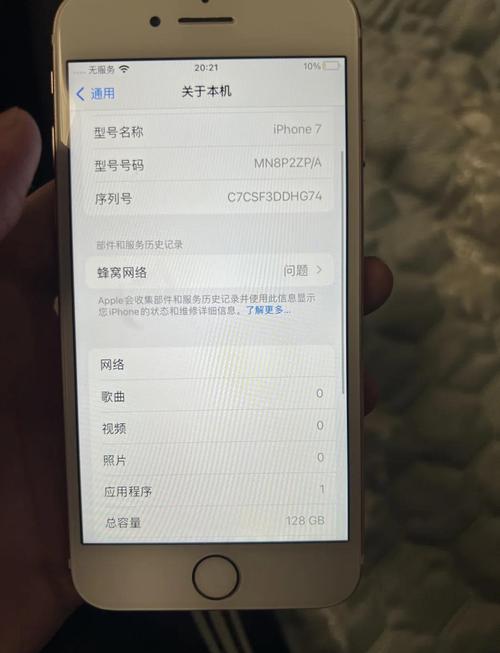
-
音量键作为快门键
iPhone 7的音量键(+/-)默认支持快门功能,操作时,只需进入相机应用,将手机握持于手中,用拇指或食指轻按音量键即可完成拍摄,此方式无需触碰屏幕,动作更自然,尤其适合在公共场合快速抓拍。 -
熄屏状态下启动相机
通过“抬起唤醒”功能(需在“设置-显示与亮度”中开启),将手机从口袋或桌面上拿起时,屏幕会自动亮起,此时从屏幕右下角向左滑动,可快速进入相机界面,减少解锁步骤带来的延迟。
-
佩戴耳机线控拍摄
连接有线耳机后,按下耳机音量键同样可触发快门,此方法适用于手机平放或远离视线的场景,通过线控操作进一步降低动作幅度。
优化系统设置减少拍摄痕迹
iPhone的隐私保护机制对拍摄行为有一定限制,但通过调整部分参数,仍能在合法范围内提升拍摄的隐蔽性。
-
关闭快门声音
在iOS系统中,快门声音与手机铃声模式绑定,将手机侧面的静音开关拨至静音状态(显示橙色标记),拍摄时即可消除快门声,需注意:部分国家或地区因法律要求,静音模式下仍会强制保留快门声,需提前确认系统版本及区域设置。 -
使用Live Photo功能
Live Photo会记录按下快门前后1.5秒的动态画面,开启该功能后,用户可通过“编辑”选择最清晰的某一帧作为主照片,相当于连续抓拍多张,提升成片率,操作路径:相机界面顶部圆圈图标点亮即为开启。 -
关闭闪光灯与对焦辅助光
在弱光环境下,iPhone可能自动开启闪光灯或对焦辅助光,进入相机界面后,点击左上角闪电图标选择“关闭”,同时避免使用“自动”模式,可防止光源暴露拍摄意图。
借助第三方应用扩展功能
若需更专业的隐蔽拍摄方案,可选择通过App Store下载合规的摄影类应用,以下为两类常见工具:
-
伪装界面类应用
部分应用可将相机界面伪装成计算器、备忘录等工具,拍摄时屏幕显示为其他内容,降低他人警觉,选择此类应用时需注意:- 优先选择评分高、下载量大的产品,避免隐私泄露风险;
- 关闭应用的麦克风、位置等非必要权限;
- 定期检查系统权限设置,确保无后台异常行为。
-
后台录制类工具
少数应用支持在锁屏或切换至其他界面时持续录制视频,使用时需注意:- 此类功能可能违反App Store审核政策,存在下架风险,建议及时备份数据;
- 长时间录制会导致发热与电量消耗加剧,需控制使用时长。
法律与道德风险提示
任何拍摄行为均需遵守法律法规及社会公序良俗,以下为关键注意事项:
- 未经允许拍摄他人属侵权行为
根据《民法典》第1032条,自然人享有隐私权,未经对方明确同意拍摄其面部、肢体或私密场景,可能面临法律追责。 - 公共场所≠无限制拍摄
地铁、商场等场所虽为公开区域,但若拍摄内容涉及他人特写或敏感信息,仍需谨慎处理,建议以拍摄环境或物品为主,避免聚焦行人。 - 禁止用于非法用途
偷拍他人隐私、窃取商业机密等行为可能触犯《治安管理处罚法》甚至《刑法》,务必杜绝此类动机。
个人观点
技术赋予设备更多可能性,但使用方式最终取决于持有者的价值观,iPhone 7作为一款经典机型,其拍摄功能本为记录美好而生,在探索隐蔽拍摄技巧时,用户需时刻平衡便利性与道德责任,避免将工具变为伤害他人的利器,真正的“暗拍”应服务于创意记录或紧急取证,而非侵犯隐私的灰色行为。









评论列表 (0)